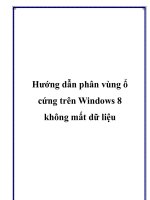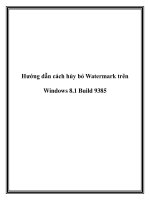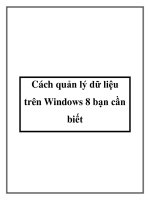Hướng dẫn phát wifi bằng laptop trên windows 8 không cần dung phầm miền thật đơn giảng
Bạn đang xem bản rút gọn của tài liệu. Xem và tải ngay bản đầy đủ của tài liệu tại đây (418.42 KB, 6 trang )
Hướng dẫn phát wifi bằng laptop trên Windows 8 không cần
dung phầm miền thật đơn giảng
Bước 1 : Đầu tiên là tạo hostednetwork .
Trong command Promt(windows+x+a) bạn hãy nhập vào lệnh sau đây: “ netsh wlan set
hostednetwork mode=allow ssid=wifi-win8 key=12345678 “ .
Trong đó: wifi-win8 là tên hosted có thể thay thế bằng tên khác theo ý thích của bạn, còn
12345678 là password do bạn chọn, tối thiểu là 8 ký tự, màn hình hiện thị ra như sau là được.
Bước 2 : Tiếp theo là bắt đầu phát wifi bạn nhập tiếp dòng lệnh sau vào command Promt : “
netsh wlan start hostednetwork “ .
Bước 3 : Tiếp tục là share internet cho hosted, bạn click phải chuột vào mạng đang được dùng
để kết nối với internet (adsl, wifi hoặc 3G, ở đây mình đang dùng 3G của Mobifone) > chọn
properties.
Trong thẻ Sharing, bạn hãy tick vào ô Allow other network users to connect through this
computer’s Internet connection và ở bên dưới Home networking connection, bạn chọn tên profile
vừa được tạo ra, mặc định là Local Area Connection* 12 rồi nhấn ok .
Vậy là xong. Bạn đã phát thành công 1 hostednetwork. Để kiểm tra lại thông tin chi tiết, bạn hãy
nhập dòng lệnh sau rồi nhấn enter: “ netsh wlan show hostednetwork” .
Để tắt wifi, bạn nhập dòng lệnh: “ netsh wlan stop hostednetwork” .
Để hủy bỏ 1 hosted đã tạo, bạn nhập: “ netsh wlan set hostednetwork mode=disallow ssid=wifiwin8 key=12345678”.
Chú ý:
Để tiện cho việc phát và dừng phát wifi các bạn hãy làm như sau :
Bạn mở ở notepad nên paste dòng lện phát wifi vào : “netsh wlan start hostednetwork”. Rồi save
lại với phần mở rộng .cmd ( save ra desktop dùng cho nhanh). Ví dụ: startwifi.cmd
Tương tự với lệnh dừng phát wifi : “netsh wlan stop hostednetwork”. Sau đó bạn cần save lại với
phần mở rộng là .cmd . Ví dụ: stopwifi.cmd.
Vậy là từ nay về sau khi phát/dừng wifi bạn chỉ việc chạy các file tương ứng ở trên ở chế độ ”
Run as administrator“.
Chúc các bạn thành công.
Nguồng từ:
/>